“Cm”や“C7”などのコード記号を入力するには、
テキスト・パレットとテキスト・プロパティ・パレットを使用して文字として設定します。明朝やゴシック等で代用することもできますが、Score Grapherのコード専用フォントを使って記述することもできます。Score Grapherのコード専用フォントで設定可能な文字は次の通りです。


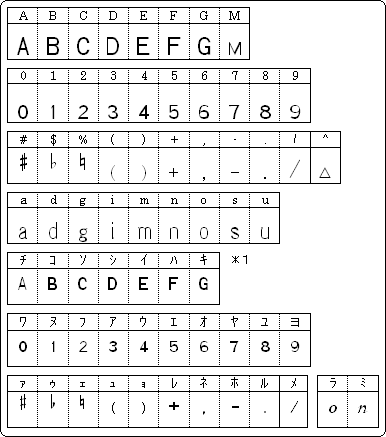
*1:カタカナに対応したコードは、通常の文字の上付き文字となります。下図の"(#5)"のようになります。表の最下段の "#"、"b"(フラット)、ナチュラル、"("、")"、は促音(ァ,ゥ,ェ,ュ,ョ)に対応されています。
Score Grapherのコード専用フォント[Natya Code2]を使って、次のようなコードを入力する手順について説明します(音符の入力は省略します)。


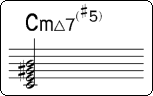
 テキスト・パレット
テキスト・パレットとテキスト・プロパティ・パレットを表示します。

テキスト・プロパティ・パレットのフォントの種類を[Natya Code2]に変更します。次にこれから入力する文字を確認するため、フォントのサイズを[20]などに上げます。

コードを入力する位置にスコア・カーソルを移動し、
テキスト・パレットのテキスト・ボタンとパソコン・キーボード・ボタンをクリックして文字カーソルを表示します。

パソコン・キーボードから半角で" C "、" m "(小文字)、"^"、" 7 "、" ュ "(カタカナ促音)、" ァ "(カタカナ促音)、" エ "、" ョ"(カタカナ促音)を入力します。

テキスト・プロパティ・パレットのフォントのサイズを変更し適切な大きさにします。また、
テキスト・パレットのトラック・ボタンをドラッグして位置を調節します。